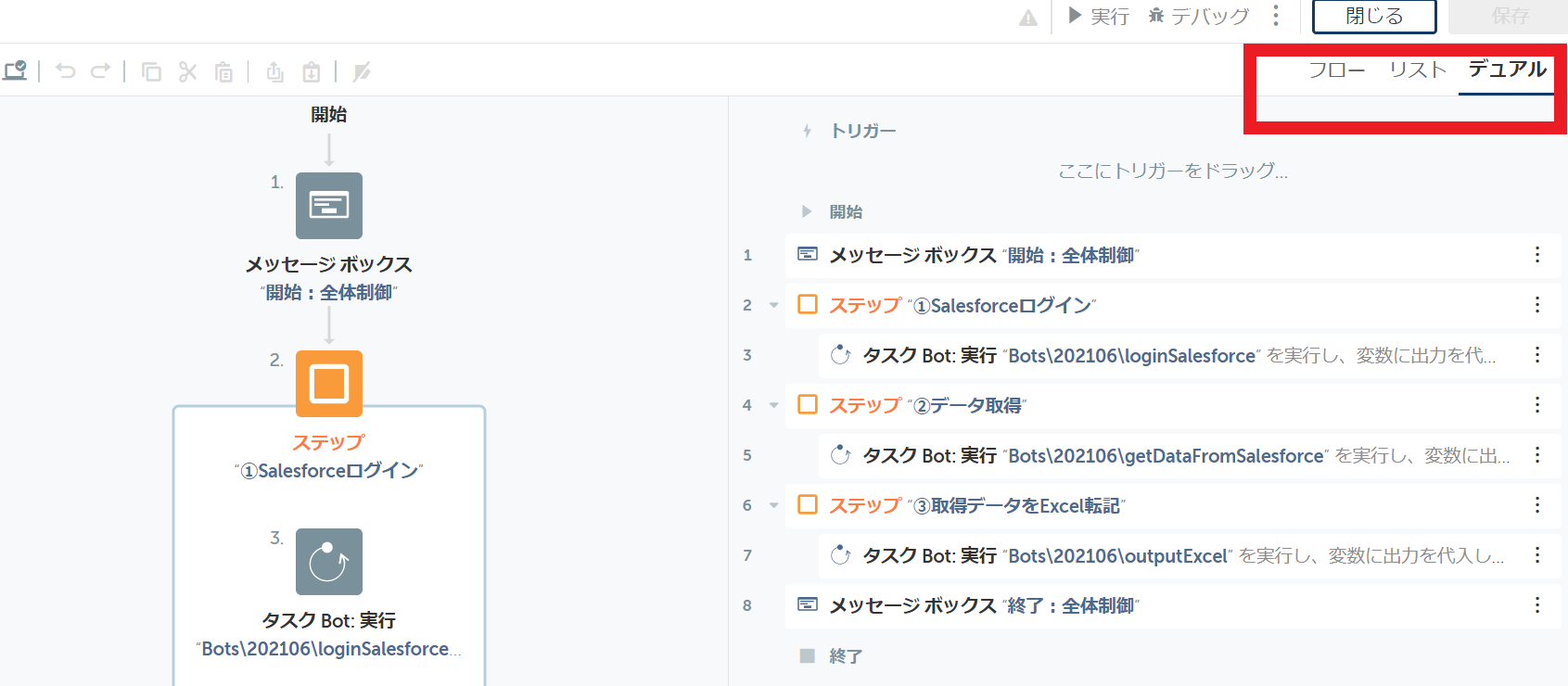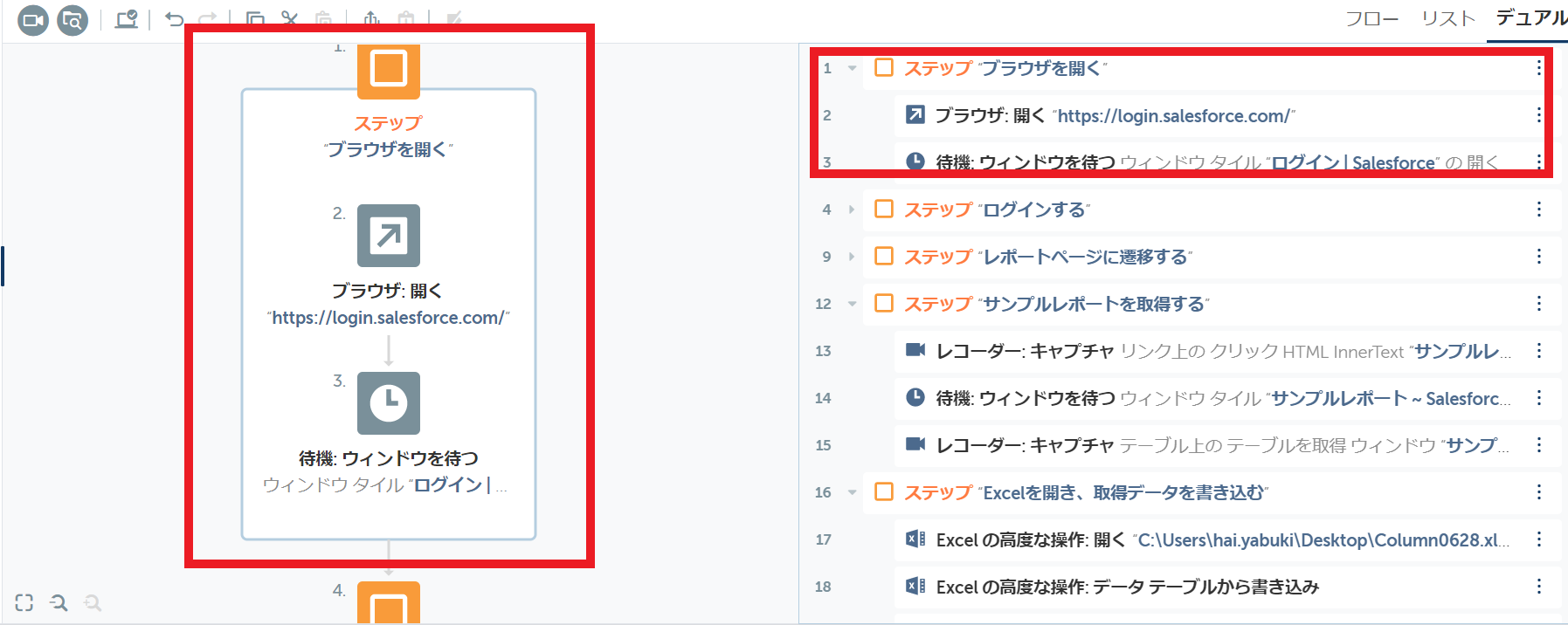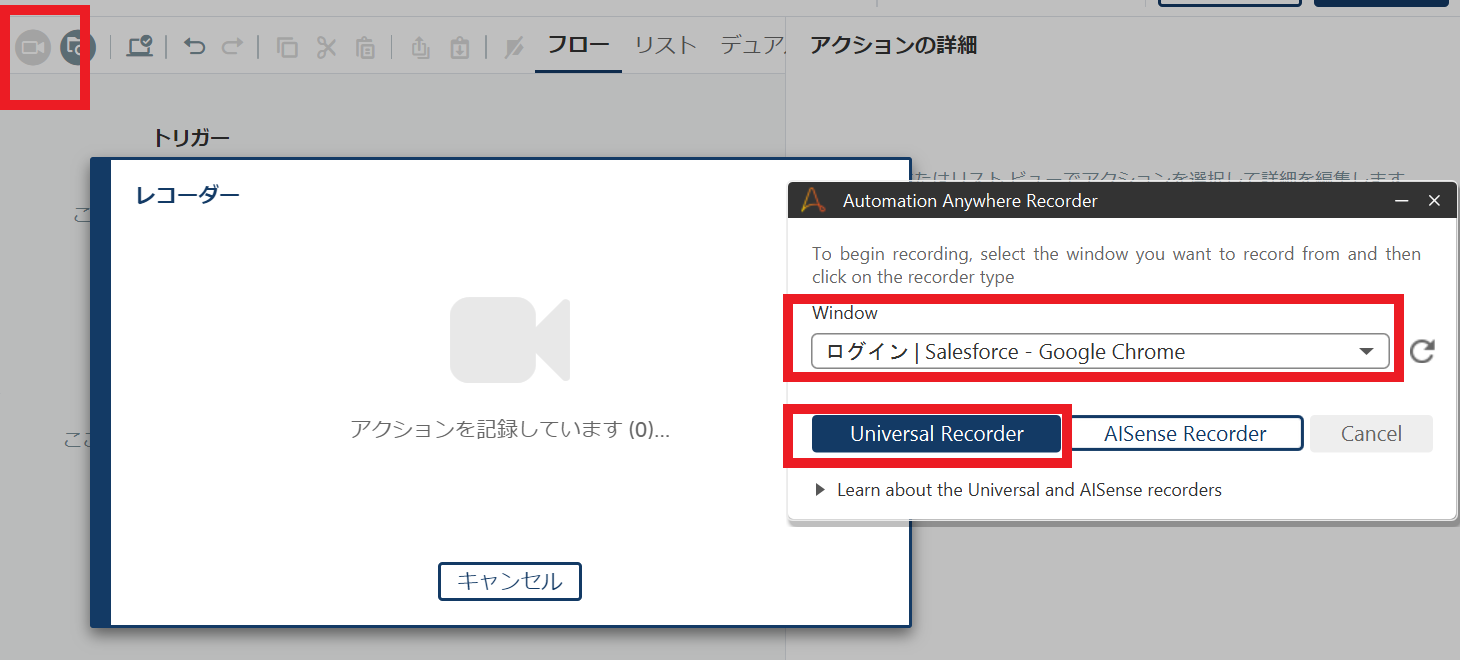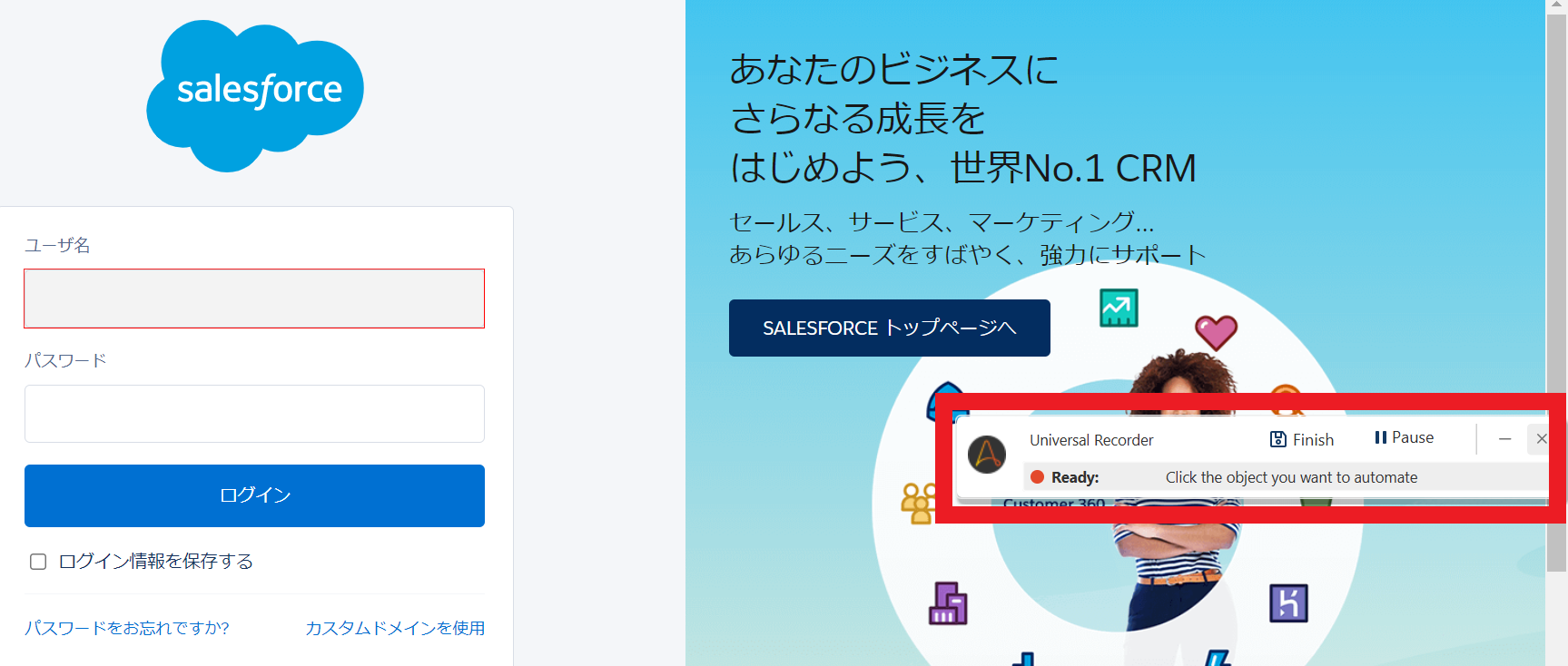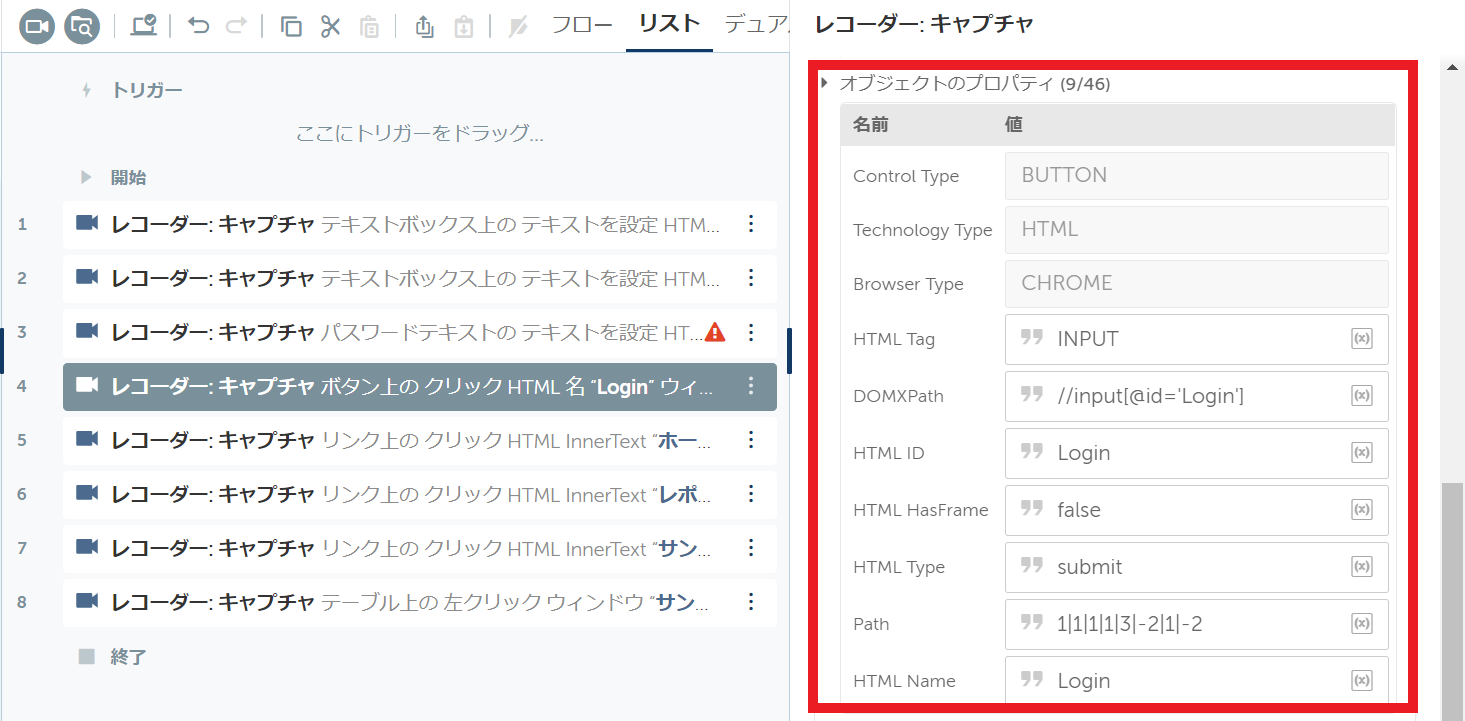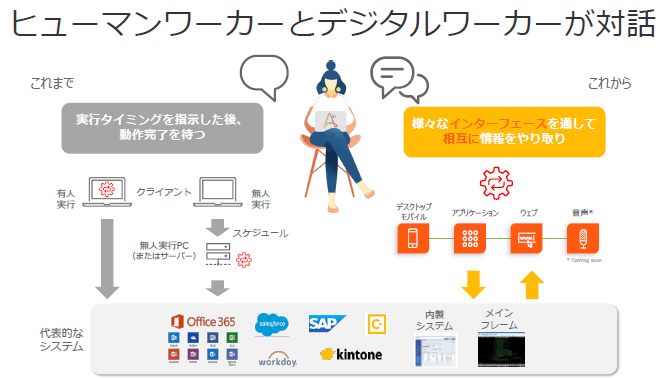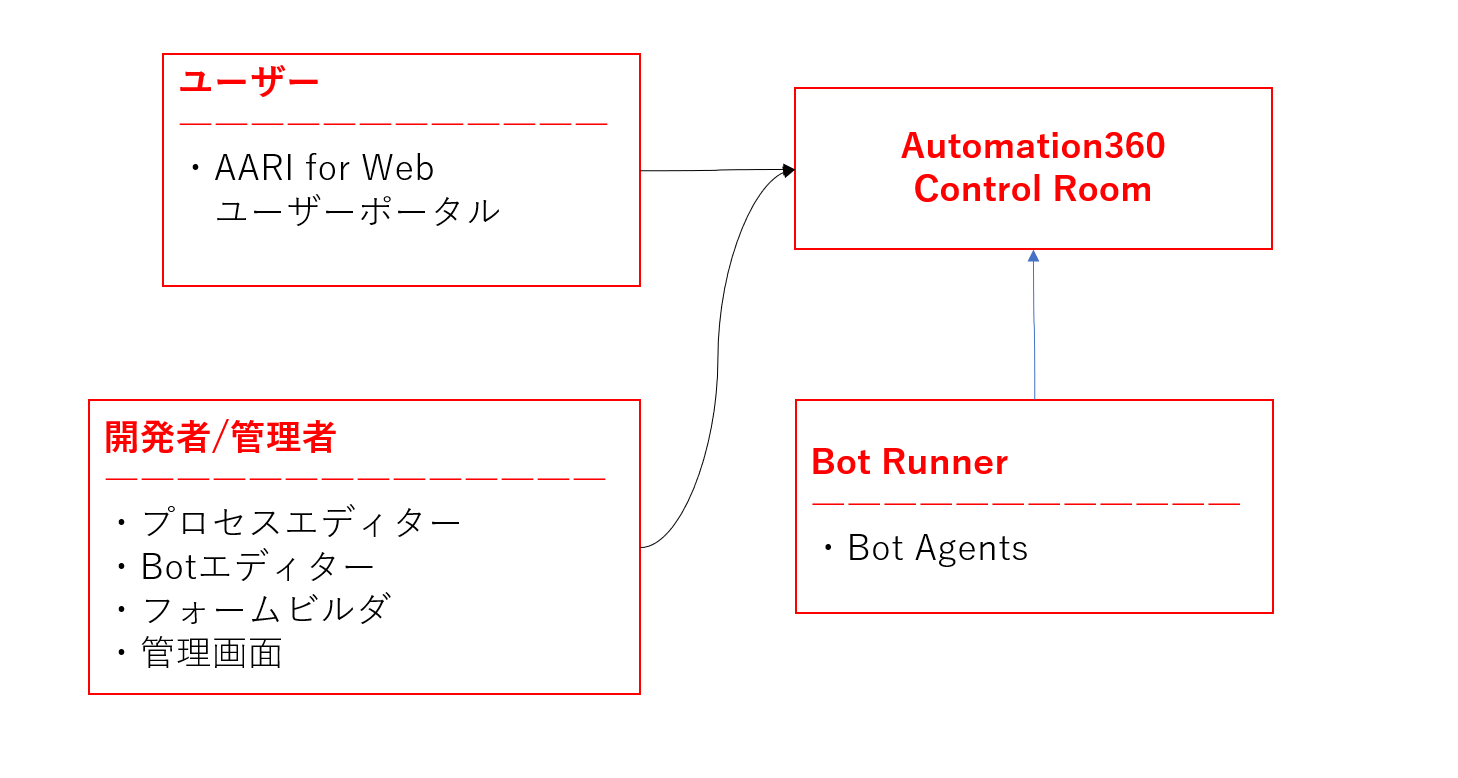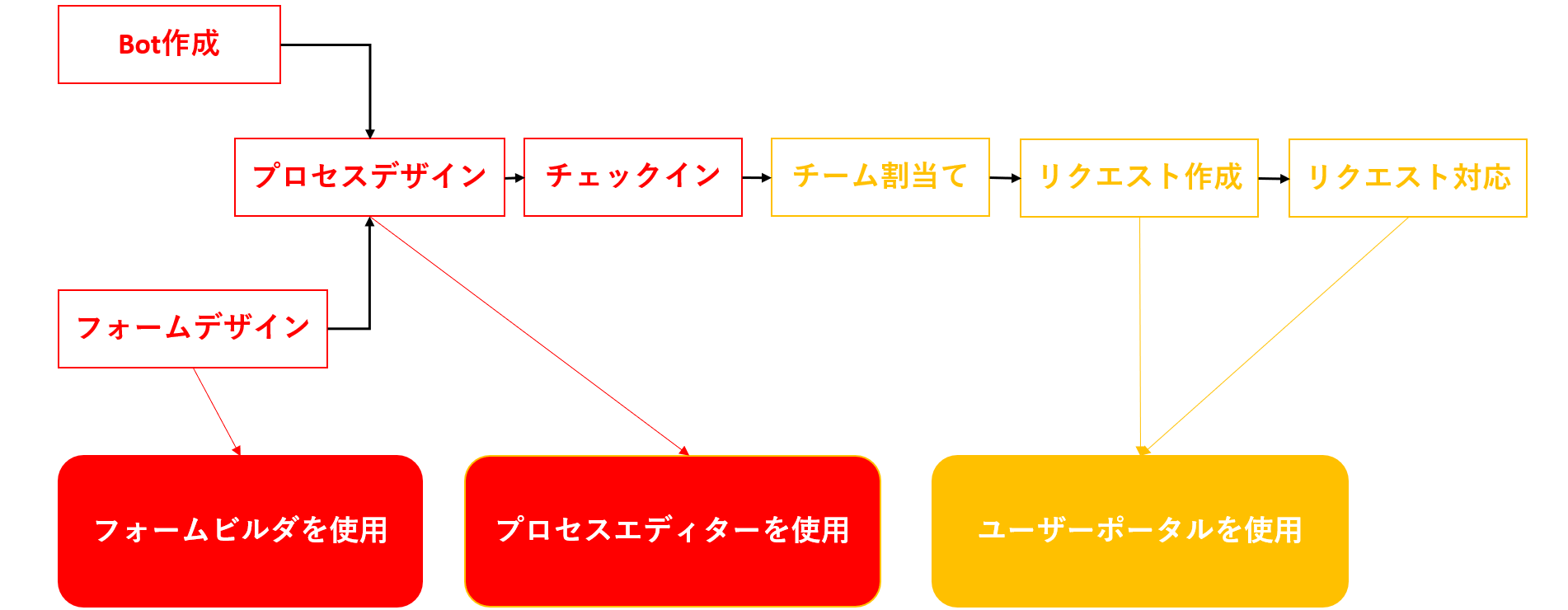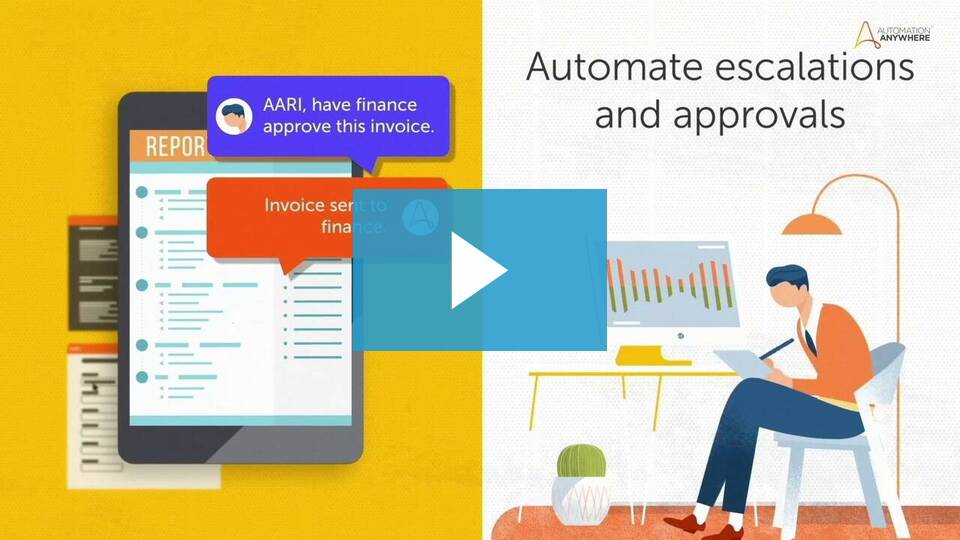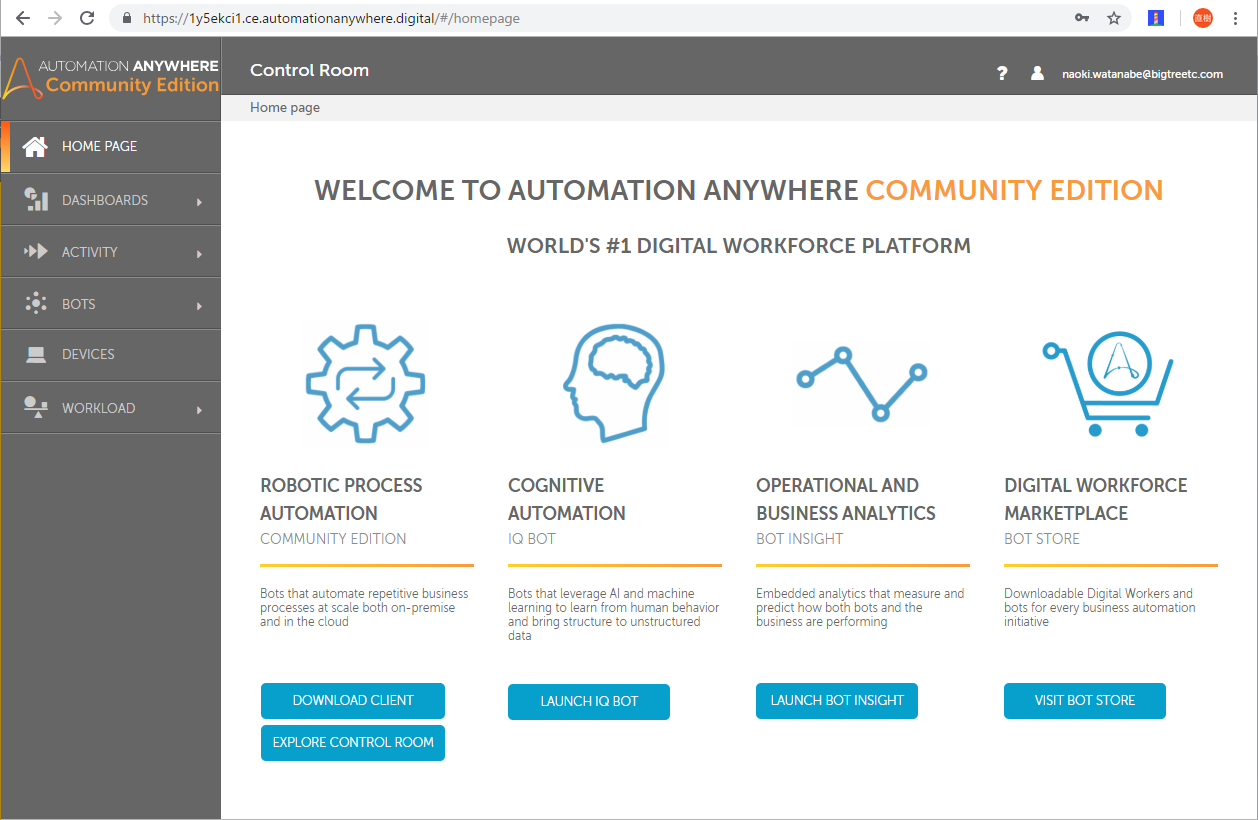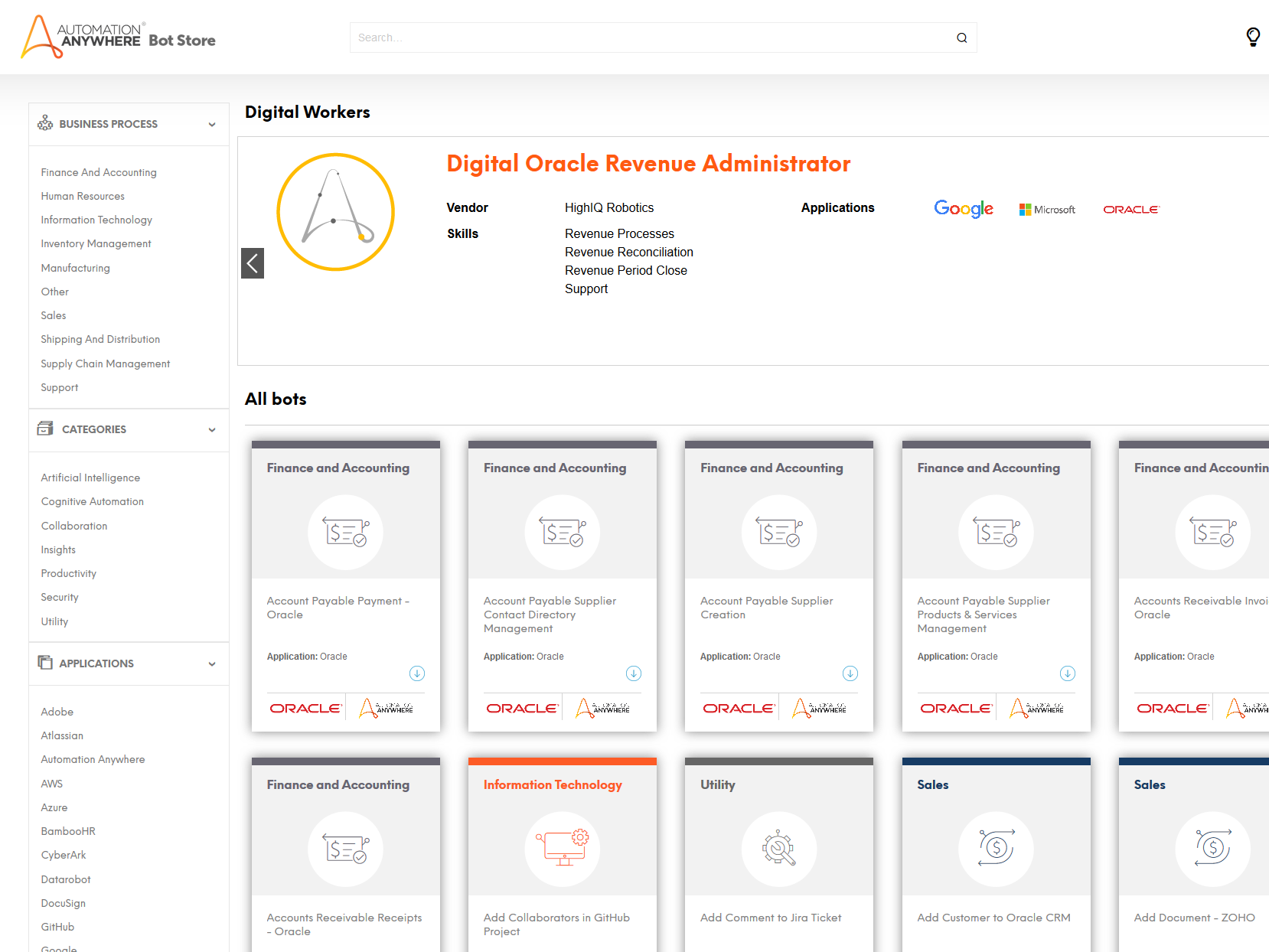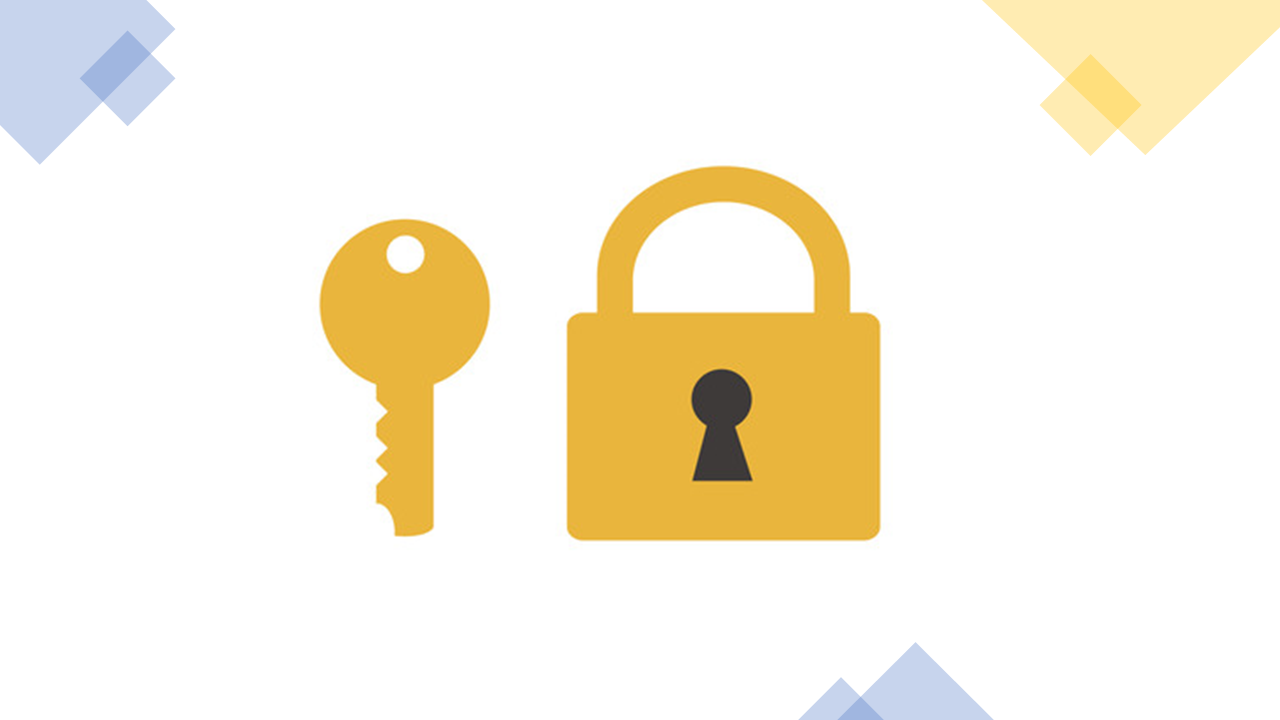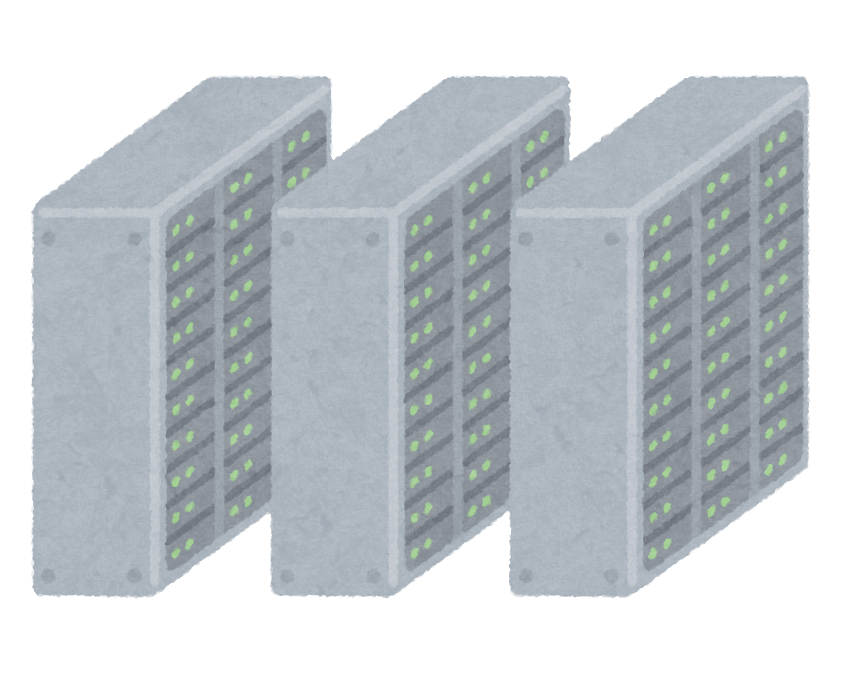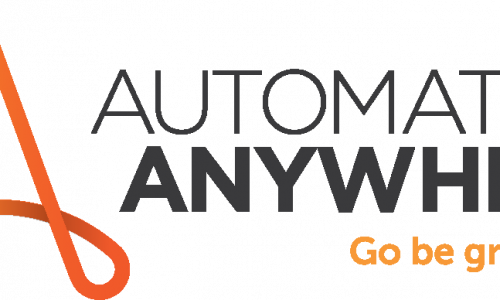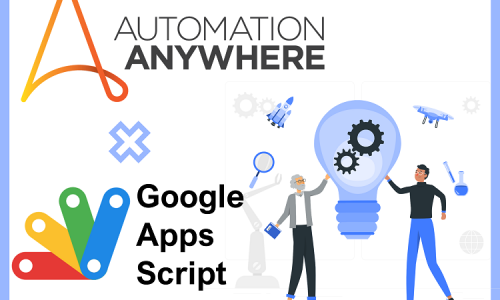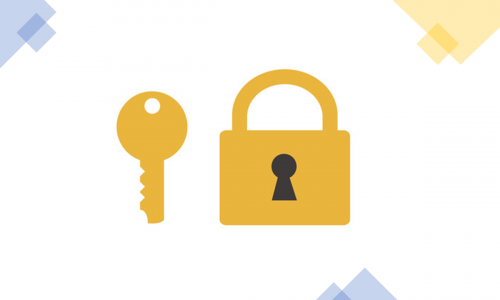はじめに
皆様、こんにちは。早いもので、2021年も半年が経とうとしていますね。
早速ですが本日はAutomation Anywhereについてご説明します。
Automation Anywhereの概要に始まり、「ユニバーサルレコーダー」「AARI」といった機能が追加されている、最新バージョン『Automation360』について新機能を4つほどピックアップしてご紹介していきます。
コラム末尾にはAutomation AnywhereのTIPS紹介等のリンクも掲載しておりますので、Automation Anywhereについて理解を深めたい方はぜひ最後まで目を通していただければと思います。
Automation Anywhereとは?
Automation Anywhereについて知っていただくためにも、まずはAutomation Anywhere自体の概要について簡単にご紹介します。
Automation Anywhereはアメリカに本社を構える、2003年に創業されたAutomation Anywhere社によって提供されるRPAツールです。
現行の最新バージョンは「Automation360」で日本語にもしっかり対応しています。
ツールの特徴としては下記のような特徴があげられます。
- サーバー型のRPA(スケジュール実行やライセンス管理など一元的にロボットを管理可能)
- 操作内容を記録してロボットを作成するための各種レコーディング機能がある
- ロボット自体やロボットを作成するためのパーツをダウンロードする機能がある
- 開発経験者だけではなく、エンドユーザーでもロボットを開発しやすい環境が整っている
様々な機能があるAutomation Anywhereですが、最大の特徴はなんといってもAIを利用した様々なサービスを利用できる点でしょう。
最先端のAIを組み込んだサービスが利用可能で、例えばIQ Botと呼ばれるサービスがあります。
このサービスはサードパーティーのAIと統合しているOCR機能となっていて、非定型的なドキュメントからデータを分析・抽出することが可能です。
IQ Botの機能に関しては下記の記事で簡単な概要や使い方・他OCRツールとの精度比較を行っていますので、よろしければご参照ください。
上記のような機能や特徴があるAutomation Anywhereですが、今回のコラムではAutomation Anywhereの中でも現行の最新バージョンである「Automation360」に注目して見ていきます。
Automation360について
では現行の最新バージョンとなる「Automation360」についてご説明します。
「Automation 360」は2019年10月に「Automation Anywhere A2019」としてリリースされました。
2021年3月に現在の名称である「Automation360」に名称変更されると発表され、同年6月に「Automation360」としてリリースされました。
2019年10月にリリースされて以来、ほぼ毎月のように新しいリリースが行われていて、多くの機能追加や改修が行われています。
今回は前バージョンである「Automation Anywhere Enterprise V11」からの変更点という観点から「Automation360」についてご紹介していきます。
変更点1 : クラウド対応で大幅なコスト減に!
Automation360ではクラウドサービスに対応し、導入時にサーバーを構築する必要なくロボット開発を行うことができるようになりました。
そのため自社サーバーの構築のコストがかからず、導入後のサーバー運用業務の負担も大幅に削減することができます。
またブラウザベースでロボット開発が可能なため、製品のインストールなどの作業も必要ありません。
従来のバージョンと比べて導入面や保守面において大幅なコストメリットが期待できます。
変更点2 : 開発経験がなくても操作・開発しやすいインターフェースに!
Automation360は内製化を前提として設計された製品です。
従来のバージョンから開発画面のインターフェースが大幅に変更され、フローチャート形式でワークフローを構築できるようになりました。
これにより他社製品と比較して、開発経験がない方でも直感的にロボットを開発することができます。
内製化についても従来のバージョンよりも容易に行うことが可能となりました。
開発インターフェースの詳細については後述の新機能紹介で詳しく説明していますので、そちらをご覧ください。
変更点3 : AIを利用した新サービスによってロボット分析や自動化できていなかった業務の自動化が可能に!
Automation360では新サービスとしてBot InsightやAutomation Anywhere Robotic Interface(以下「AARI」という)が追加されました。
Bot Insightはロボット実行による成果や費用対効果を可視化するサービスになります。
このサービスによりロボット実行の効果の確認や分析ができるようになりました。
AARIはデジタルアシスタントのことで、ロジックがあいまいで定型化できない業務や、業務の途中に人の判断が必要で今まではRPAによる自動化を諦めていた業務の自動化の手助けを行うサービスになっています。
AARIについては後ほど詳細を説明していますので、そちらをご覧ください。
このようにロボット開発面での改良に加えて、開発面以外の改良を行っていることも従来バージョンからの変化点としてみることができます。
Automation360で利用可能なサービス一覧
続いて、Automation360で利用できるサービスについてご説明します。
今回はAutomation360で利用できる主なサービスのうち、
「IQ Bot」「Bot Insight」「Discovery Bot」「Bot Store」「AARI」を簡単にではありますがご紹介していきます。
| 機能 | 説明 |
|---|
| IQ Bot | ドキュメントやEメール等の情報の読み込み処理が可能な高度なOCR。AIテクノロジーを活用しており、形式が異なる複雑なドキュメントからのデータ抽出も可能となっている。
|
| Bot Insight | ロボット実行による成果を可視化するためのツール。
ロボットがアクセス・処理した大量のデータをもとに専用のダッシュボードが作成され、リアルタイムに費用対効果を閲覧することができる。
|
| Discovery Bot | AIによって自動化業務対象を特定するためのツール。
エンドユーザーのPC操作記録などからAIが自動分析を行い、自動化した場合の効果の高い業務を選定する。
導入後のプロセス特定時間の短縮に役立つ。
|
| Bot Store | Automation Anywhere内で実行可能なbotやbotのパーツがダウンロード可能なオンラインマーケットプレイス。
自身でbotを作成することなく、ほかの人が作成したパーツを使用して自動化のためのロボット作成が可能。
Private Bot Storeといった社内で開発されたロボットを共有するためのマーケットプレイスも存在する。 |
| AARI | 人とロボットを仲介するデジタルアシスタントインターフェース。
Web・チャット・音声などの簡単なインターフェースを通じて、
従来自動化が難しかった業務の自動化や人の判断が伴う業務の自動化を可能にするツール。
|
これまでご紹介してきた「Automation360」ですが、実は通常版に加えて、学生や個人開発者向けに無償で利用することができる「Community Edition」版が存在します。
一部機能は制限されますが、個人利用や学習目的での利用であれば十分なものとなっています。
(例えばCommunity EditionではBotの管理と解析を行うことができるモバイルアプリが使用できません)
Community Editionの各種機能の制限については下記にまとめましたので、ご確認ください。
| 項目 | Community Editionでの制限内容 |
|---|
| 利用できる対象者 | 開発者・学生等だれでも利用可能
ただし企業利用は「※スモールビジネス」に該当する企業のみ
|
| 環境 | クラウド版のみ(オンプレミス版はない) |
| 作成可能ロボット数 | 制限なし |
| ロボット作成機能 | 制限なし |
| ロボット同時実行数 | 同時実行不可(1ロボットのみ実行可能) |
| スケジュール実行 | 利用不可 |
| 技術サポート | なし(A-peopleコミュニティは利用可能) |
| IQ Bot | 月に100ページまで利用可能 |
| Bot Insight | 制限なし |
| AARI | 制限なし(利用にライセンス購入が必要な場合あり) |
| Discovery Bot | 制限なし |
| Bot Store | 制限なし |
| モバイルアプリ | 利用不可 |
※「スモール ビジネス」とはマシン台数が 250 未満であり、ユーザー数が 250 未満・ 年間収益が 500 万ドル未満の要件に該当する企業のこと
【参考】Automation Anywhere公式サイト
Community EditionはAutomation Anywhere公式サイトより申し込んでいただくことで、利用可能です。
会社名やメールアドレスなどの簡単な情報を入力することで、登録メールアドレスにCommunity Editionへログインするための認証情報が届きます。
そちらを使ってすぐにブラウザから利用を開始することができます!
数分の作業で利用開始できますので、興味のある方は下記の利用登録サイトより登録をしてみてください。
Automation360はドキュメントも充実しています。
以下リンクよりAutomation Anywhereの説明やIQ Botなどの提供サービスの仕様などを確認することができます。
また、Automation Anywhere Universityというeラーニングもあり、無料でAutomation Anywhereの機能や利用方法について学習することができます。
ロボット開発の経験がない方でも基礎から学習でき、開発経験者だけでなく、エンドユーザーがロボット開発を行うときの手助けとなるでしょう。
日本語にも対応しているため安心して学習いただけます!
このように学習や開発の手助けとなるドキュメントが充実しているのもAutomation Anywhereの魅力の1つですね!
次章からは無償で利用可能なCommunity Edition版を利用してAutomation360の新機能をご紹介していきたいと思います。
Automation360 新機能紹介
Automation Anywhereの新バージョン「Automation360」は、2019年10月のリリース以来、月1程度のペースで新機能が追加されています。
2021年6月のリリースで、名称が「A2019」から「Automation360」に変更されました。以下では、Automation360の様々な新機能のうち4つをご紹介します。
新機能1 : 開発画面の表示モード
まず、旧バージョンとは大きく異なる、開発画面をご紹介します。
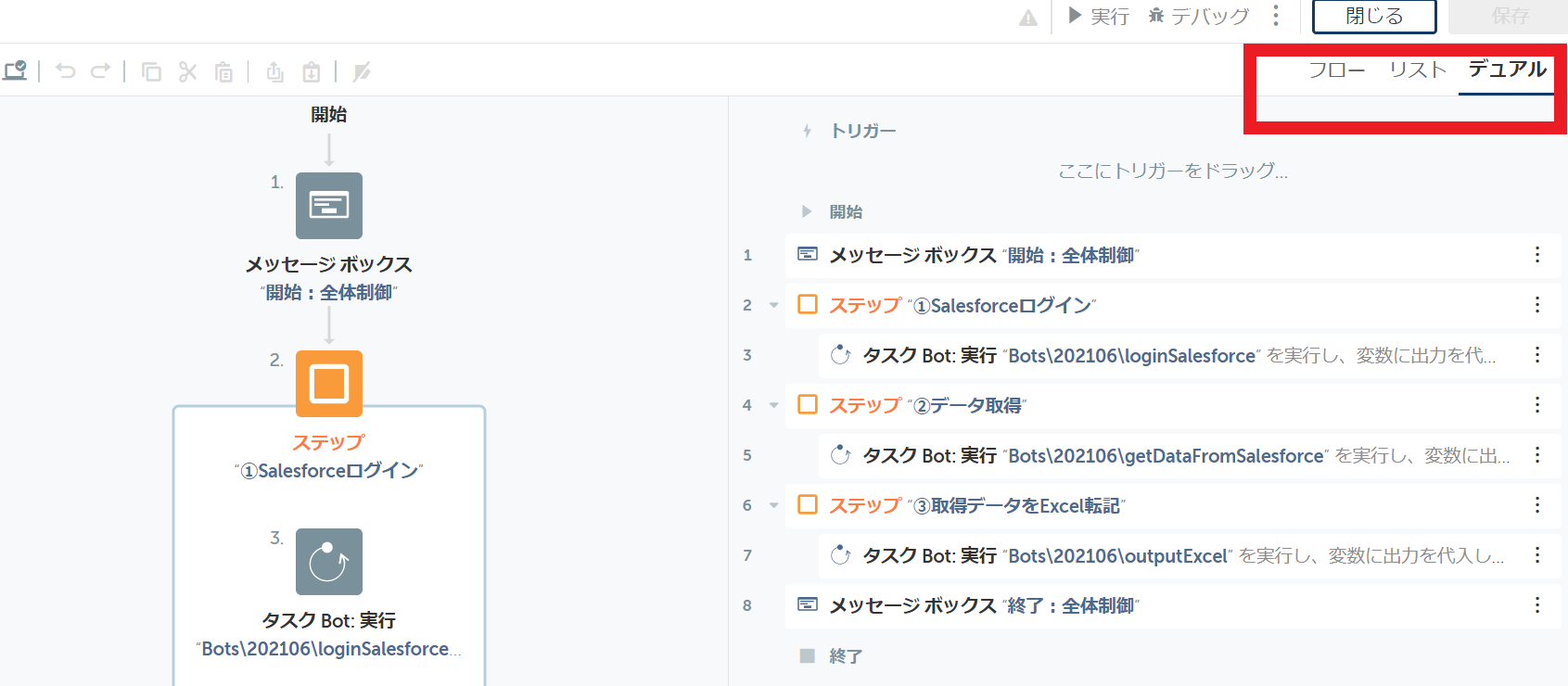
開発者は右上のタブで、「フロー」「リスト」「デュアル」から表示方法を選択できます。
上のキャプチャは「デュアル」モードで、画面が左右に二分されフローとリストの両方が同時に表示されています。
「フロー」ではフローチャート、「リスト」ではリストが全画面表示されます。
新機能2 : ステップコマンド
次にご紹介する機能は、ステップコマンドです。
ステップを使用してソースをグループ化することで、Botの可読性向上が期待できます。
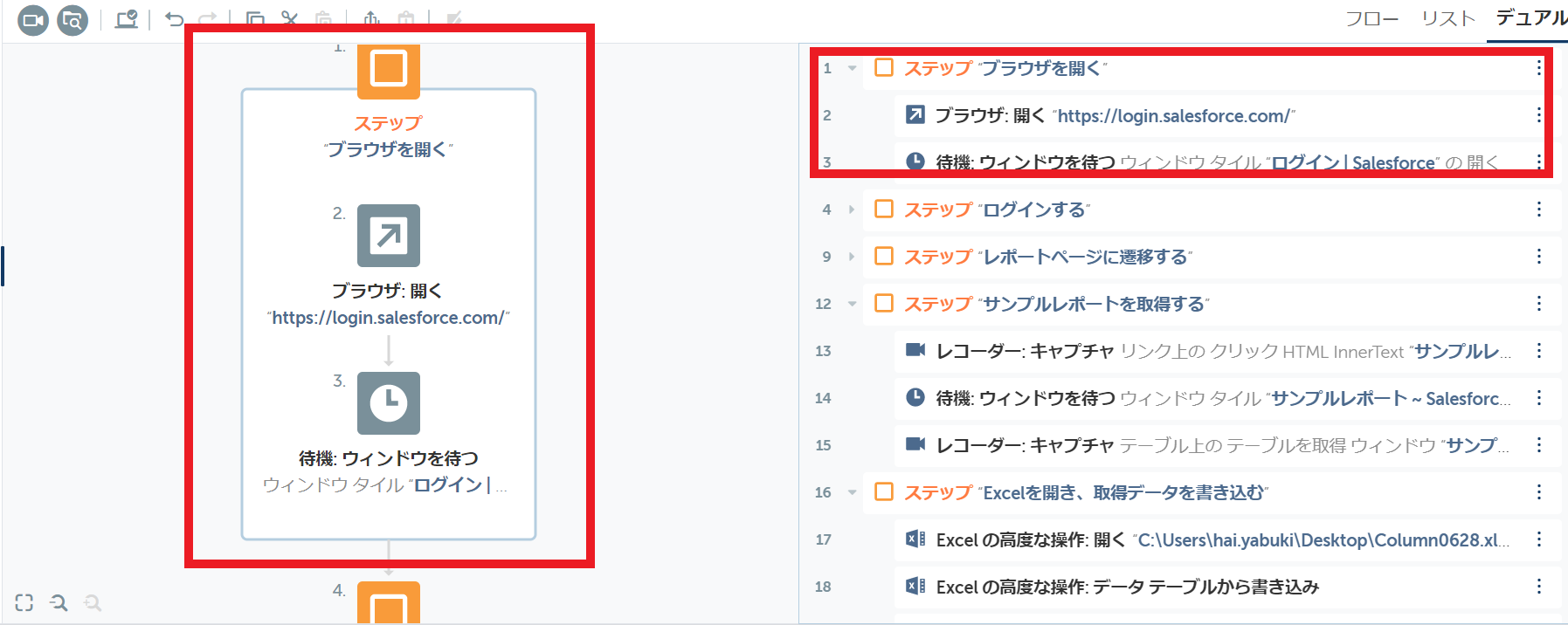
リスト表示では、ステップごとに折り畳みも可能です。
新機能3 : ユニバーサルレコーダー
次は、ユニバーサルレコーダーについてお話します。
レコーダーとは、記録開始から終了までの操作内容をレコーディングし、Botとして保存できる機能です。
旧バージョンでは3種類のレコーダー機能がありましたが、Automation360ではユニバーサルレコーダーに集約されました。
【参考】オブジェクトベースの自動化向けの Universal Recorder
一連の処理を記録するユニバーサルレコーダーの使用手順は以下です。
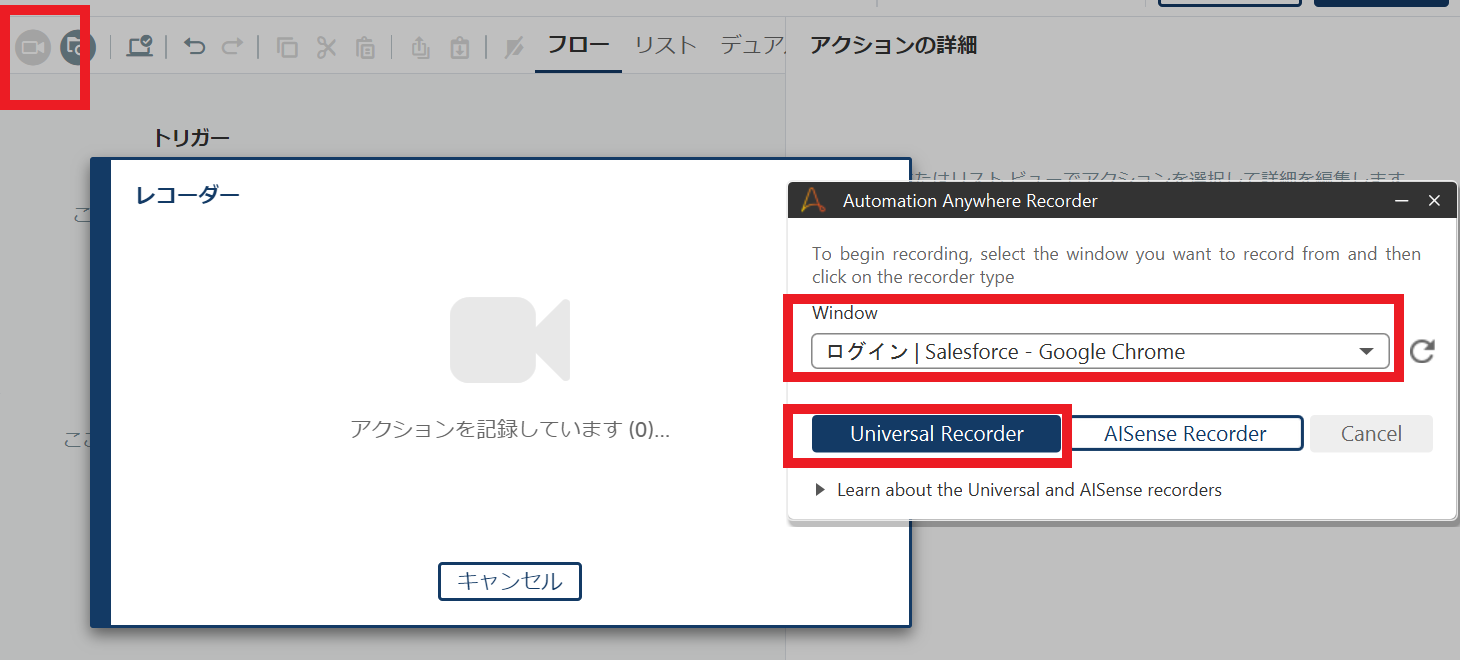
Bot作成画面のビデオカメラアイコンをクリックすると、レコーダーウィンドウが表示されます。
レコーディング用ウィンドウで、操作対象のウィンドウを選択し、記録を開始します。
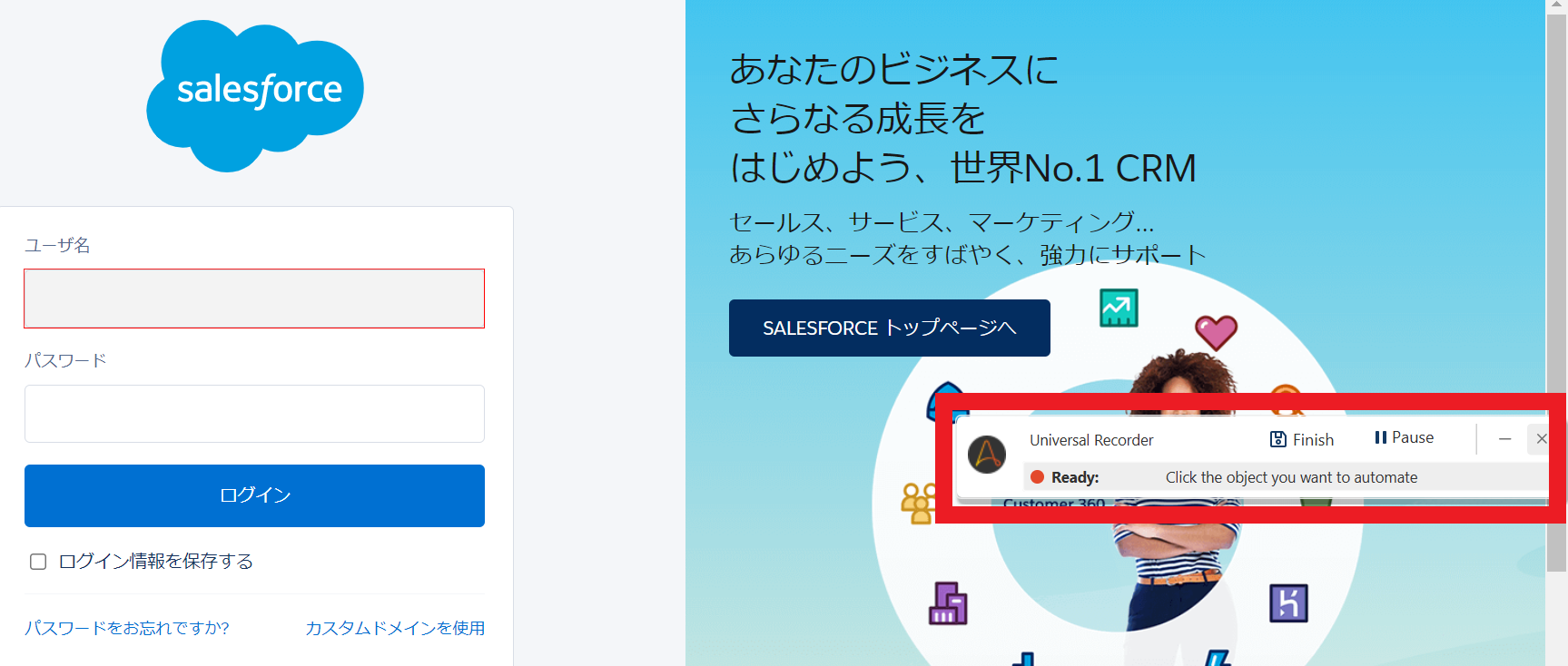
記録を開始したら、実際にBot化したい操作を行います。この時、通常よりゆっくり操作する必要があります。
停止ボタンを押すまでの操作がBotに組み込まれていきます。
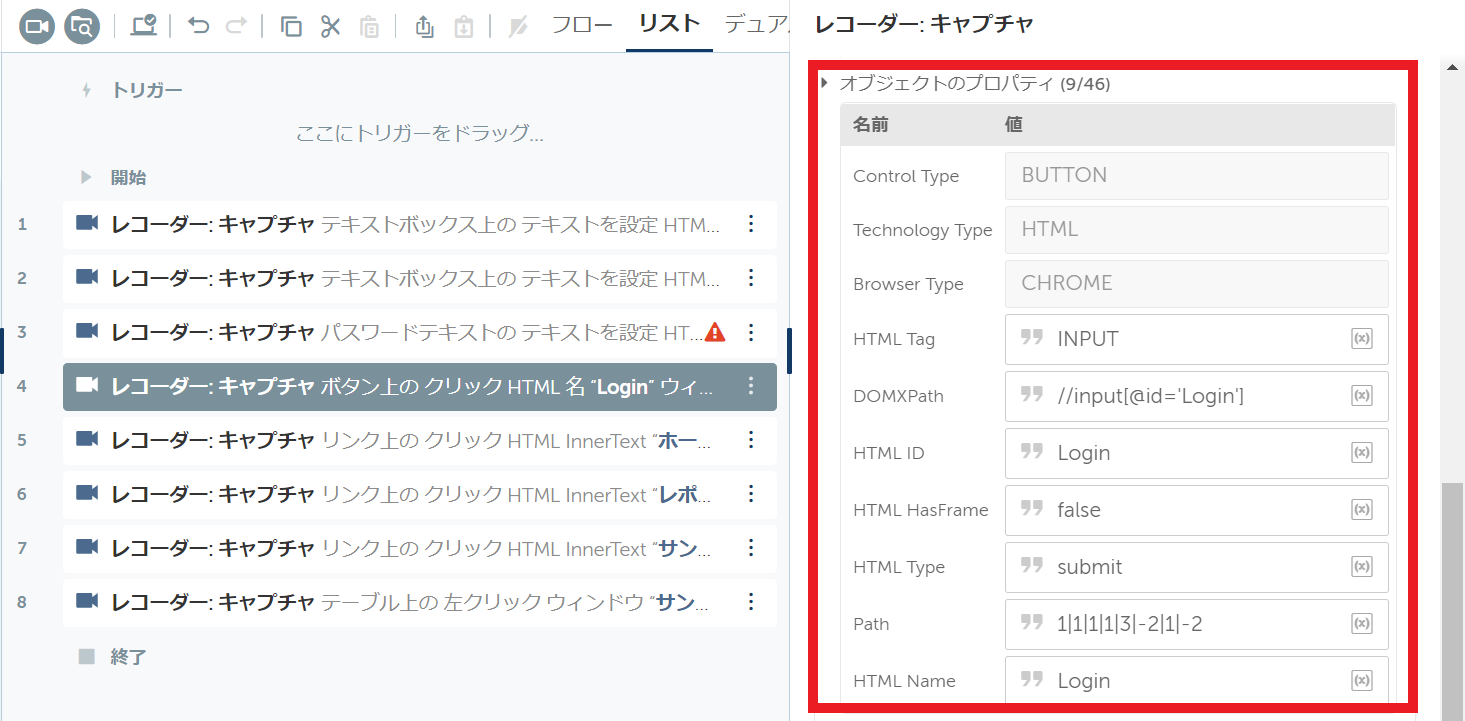
レコーディング後、保存したソースをリスト表示し、プロパティを編集します。変更可能性のある要素は、ここでワイルドカード(*)や変数に置き換えます。
【参考】ワークシートから Web フォームへのデータ入力例
新機能4 : Automation Anywhere Robotic Interface (AARI、アーリ)
最後に、AARIをご紹介します。
(1)AARIとは
AARIとは、多くの家庭で利用されている「Alexa」「Siri」「Googleアシスタント」のような「デジタルアシスタント」で、Automation360上で稼働します。
構造化されたデータを用いた単純作業はRPA化に適している一方、非構造化データや人が見て判断する必要のある業務はRPA化が難しいとされてきました。
AARIではこのような業務の自動化が可能で、人とBotの共同作業を実現します。
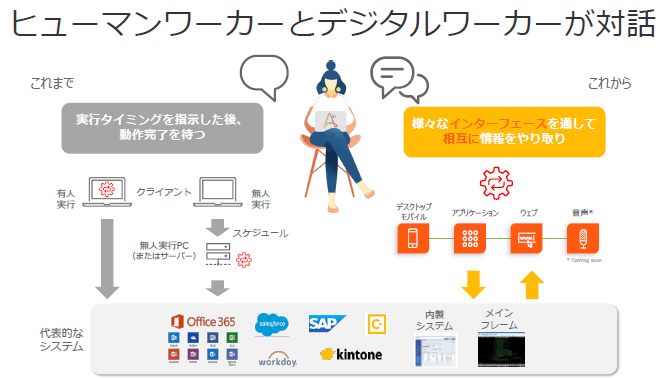
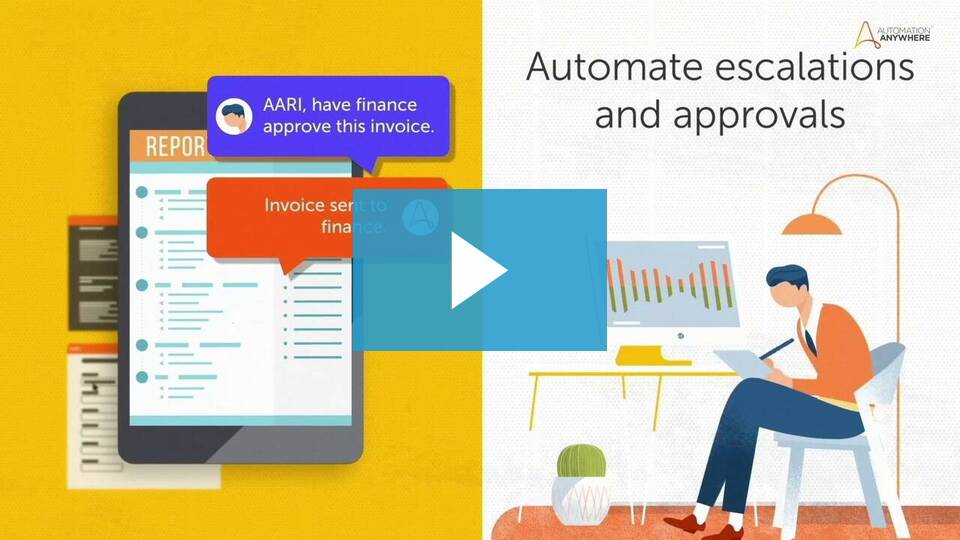
(2)AARIの種類
AARIでは用途やライセンスに応じ、以下の5種類を使い分けます。
表にもあるように、利用するAARIの種類に応じて、通常のBot運用時に使用するライセンスに加え、AARIライセンス購入の必要があります。
AARI for DesktopはAttended Bot Runnerライセンスのみで利用できるため、追加ライセンスは必要ありません。
それ以外のAARIは、ユーザーの数だけAARI Userライセンスが必要となります。
(3)AARI for Webについて
前節でご紹介した5種類のAARIのうち、今回は「AARI for Web」についてお話します。
Automation Anywhere Enterprise V11では「Human Bot Collaboration」と呼ばれていたものです。
①AARI for Webの環境
AARI for Webの環境構成は以下のようになっています。【用語】も併せてご覧ください!
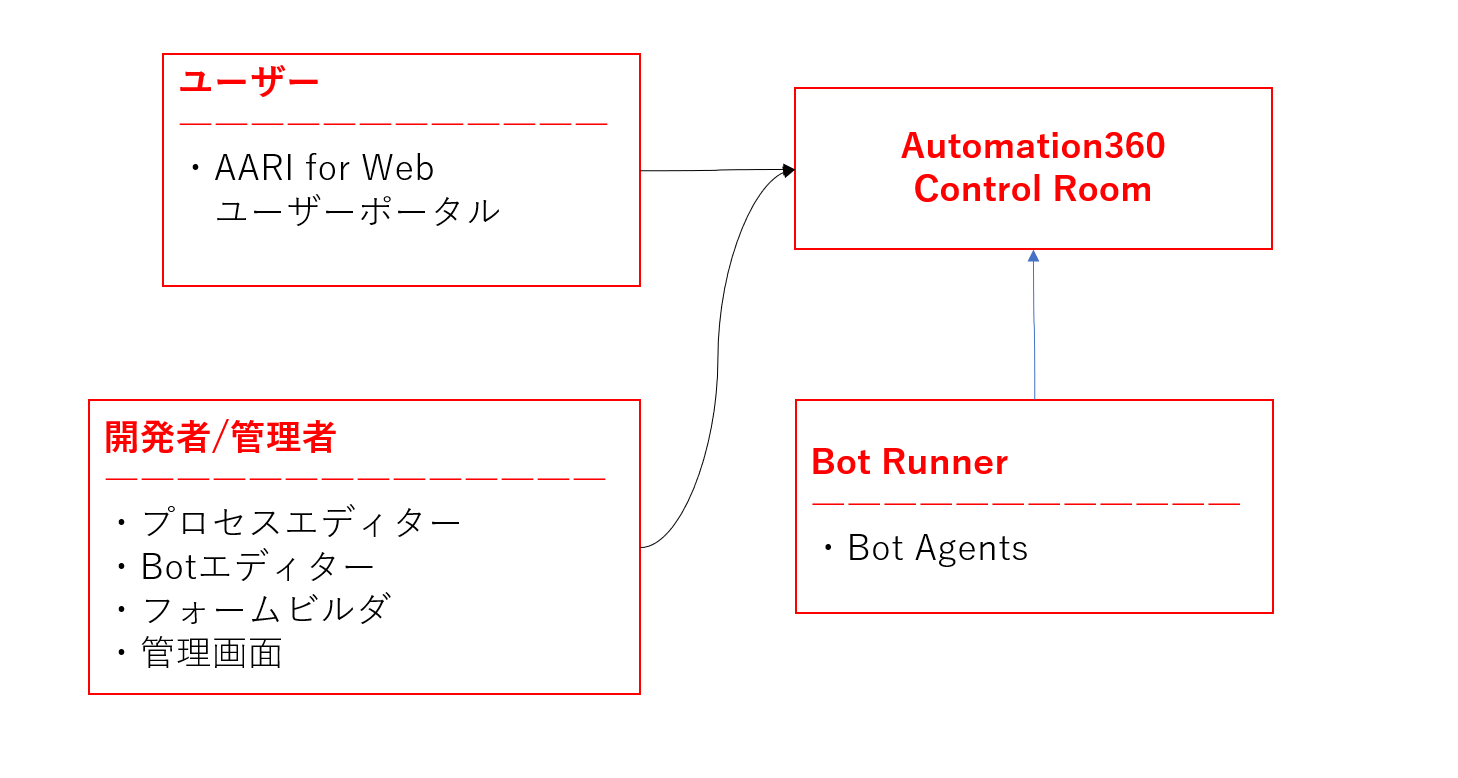
【用語】
- AARI for Web ユーザーポータル:ユーザーがログインするポータル画面で、実行プロセスに対するフォーム入力やタスク数を確認できます。例外的な処理や人の判断が必要なプロセスでは入力や選択画面が表示されるので、操作が必要です。これによって、後続のプロセスが自動実行されます。
- プロセスエディター:プロセスデザインを行う際に使用する画面で、Control Roomからアクセスできます。
- フォームビルダ:フォームデザインを行う際に使用する画面で、Control Roomからアクセスできます。

②AARI for Webの開発フロー
次に、AARI for Webの開発の流れをご紹介します。
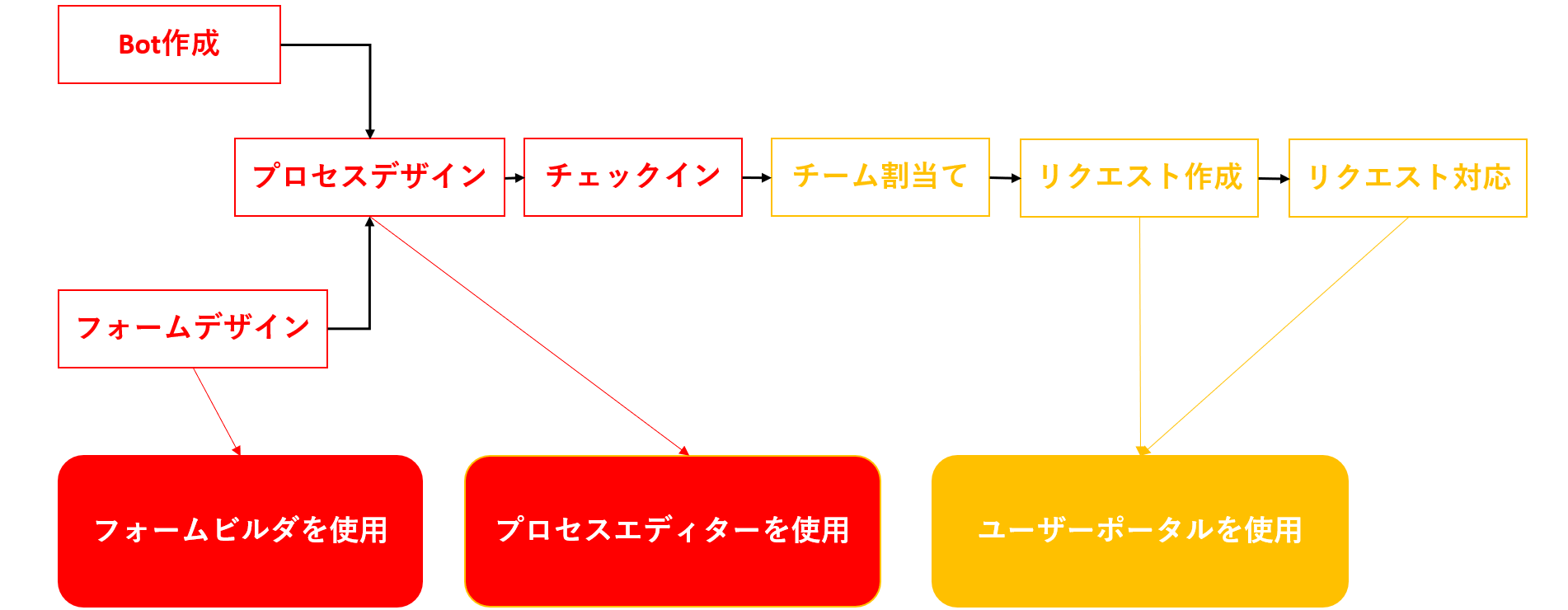
- フォームデザイン:Control Roomからフォームビルダを開き、フォームデザインを行います。ドラッグ&ドロップで操作でき、ラベルやテキストボックス、ラジオボタン、ドロップダウンボックス等、一般的なフォームの要素を組み込めます。
- プロセスデザイン:Control Roomからプロセスエディターを開き、プロセスデザインを行います。フォームデザインと同様にドラッグ&ドロップで操作することができます。Bot TaskとHuman Taskというプロセスステップがあり、Botを実行するのか人がフォーム入力等で操作をするのかを指定できます。通常のBot作成のようにIf分岐等のロジックも組み込めます。
- チェックイン:通常のBot作成後、非公開エリアにあるBotを「チェックイン」して公開します。AARIのプロセスも、Bot同様チェックインします。プロセスを選択し「プロセスをチェックイン」を押下すると、依存関係がチェックインされます。その後チェックインプロセスのコメントを更新し、「チェックイン」を押下すると、完了です。
- チーム割り当て:AARI管理者が指定した「マネージャー」は、チーム割り当てを行えます。Webインターフェースにマネージャーとしてログインし、チームを編集する「チーム管理ページ」に移動します。「新しいチームを作成」を押下し、チーム名を設定後、「+」アイコンからチームにメンバーを追加します。その後「プロセスを追加」を押下し、「プロセスを割り当て」ウィンドウで、プロセスを選択してから「チームに割り当て」で、完了です。
【参考】AARI チームにメンバーとプロセスを割り当てる - リクエスト作成、リクエスト対応:AARIユーザーとしてWebインターフェースにログインし、「要求の生成」を押下します。チーム割り当て済のプロセスが一覧で表示されるので、その中からプロセスを選択します。初期フォームが表示されるので必要な情報を入力し、「送信」を押下します。リクエストを表示すると、ユーザーの要対応タスクがメッセージで通知されるので、必要な作業情報の入力を行う必要があります。
【参考】リクエストの作成
最後に、AA公式による、AARI for Webのデモ動画をご紹介します。
AARIの実務での活用方法をイメージしやすくなるかと思いますので是非ご覧ください。
おわりに
今回はAutomation Anywhereをご紹介しました。コラムを通して、より便利になった「Automation360」について、少しでも理解していただけていたら幸いです。
日々進化を続けるAutomation Anywhereについて、今後も発信していきたいと考えております。
弊社は様々なRPAツールを用いたRPA導入・開発実績がございます。
RPAの導入やマイグレーション等をお考えの際にはぜひ弊社にご相談ください。
最後まで読んでいただき、ありがとうございました!
関連記事